Inleiding
Dit document beschrijft een configuratievoorbeeld van High Availability (HA) op een Firewall Management Center (FMC).
Voorwaarden
Vereisten
Er zijn geen specifieke vereisten van toepassing op dit document.
Gebruikte componenten
De informatie in dit document is gebaseerd op het beveiligde FMC voor VMware v7.2.5.
De informatie in dit document is gebaseerd op de apparaten in een specifieke laboratoriumomgeving. Alle apparaten die in dit document worden beschreven, hadden een opgeschoonde (standaard)configuratie. Als uw netwerk live is, moet u zorgen dat u de potentiële impact van elke opdracht begrijpt.
Achtergrondinformatie
Specifieke eisen voor dit document zijn onder meer:
- Beide FMC-peers moeten op dezelfde softwareversie, inbraakregelupdate, kwetsbaarheidsdatabase en lichtgewicht security pakket staan
- Beide FMC-peers moeten dezelfde capaciteit of hardwareversie hebben
- Beide VCC's hebben een afzonderlijke vergunning nodig
Voor een volledige reeks vereisten kunt u de beheershandleiding bezoeken.

Waarschuwing: Als de vereisten niet overeenkomen, kunt u HA niet configureren.
Deze procedure wordt op alle hardwareapparatuur ondersteund.
Voordat u begint
- Ervoor zorgen dat de beheerder toegang heeft tot beide VCC’s
- Zorg voor connectiviteit tussen beheerinterfaces
- Neem even de tijd om de softwareversies te bekijken en zorg ervoor dat alle benodigde upgrades uitgevoerd worden
Configureren
Secundair VCC configureren
Stap 1. Log in op de grafische gebruikersinterface (GUI) van het apparaat van het VCC dat de rol van Secundair/Standby zal vervullen.
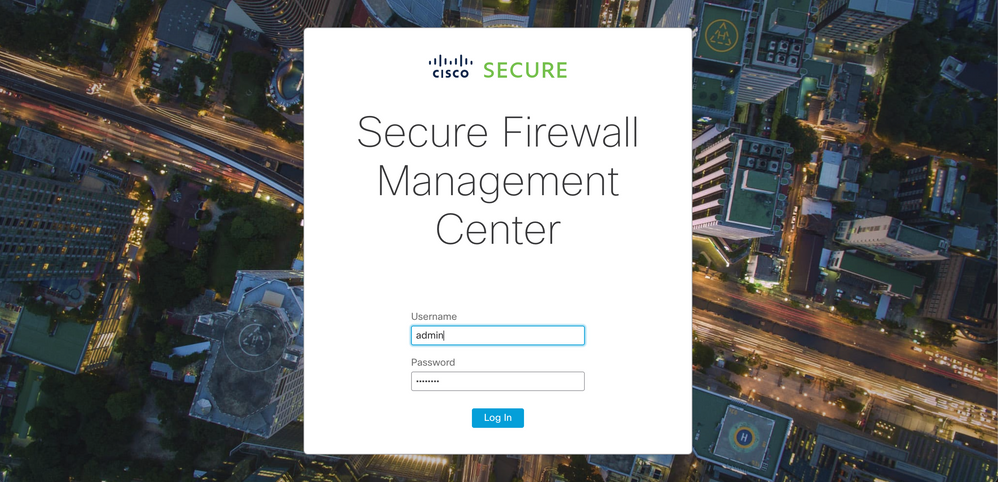 Inloggen bij VCC
Inloggen bij VCC
Stap 2. Navigeer naar het tabblad Integratie.
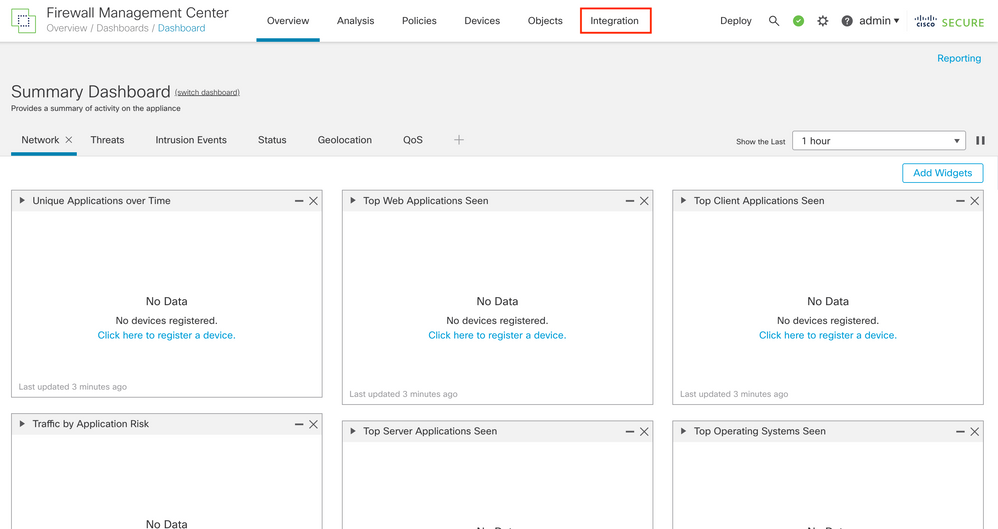 Naar integratie navigeren
Naar integratie navigeren
Stap 3. Klik op Overige integraties.
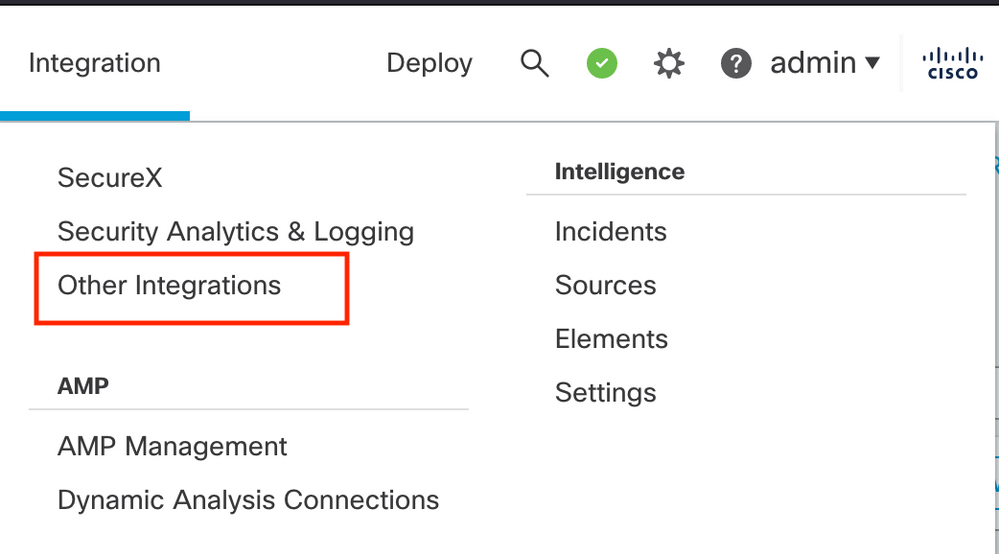 Naar andere integraties navigeren
Naar andere integraties navigeren
Stap 4. Navigeer naar het tabblad Hoge beschikbaarheid.
 Naar hoge beschikbaarheid navigeren
Naar hoge beschikbaarheid navigeren
Stap 5. Klik op Secundair.
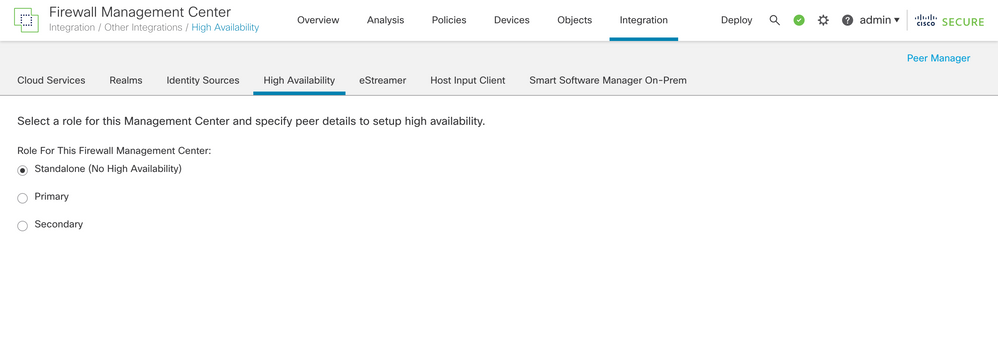 Invoer informatie en selecteer de gewenste rol voor het huidige VCC
Invoer informatie en selecteer de gewenste rol voor het huidige VCC
Stap 6. Voer informatie in van de primaire/actieve peer en klik op Register.
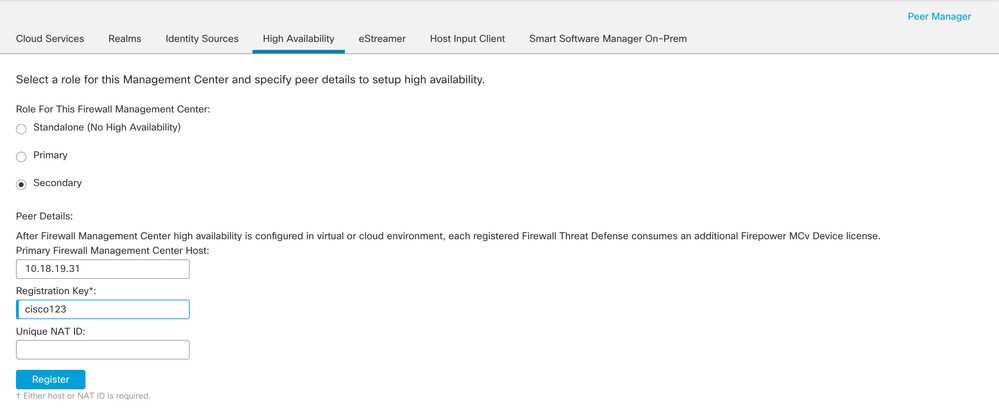

Opmerking: Neem nota van de registratiesleutel, aangezien deze op het actieve VCC zal worden gebruikt.
Stap 7. Met deze waarschuwing kunt u dit bevestigen door te klikken op Yes.
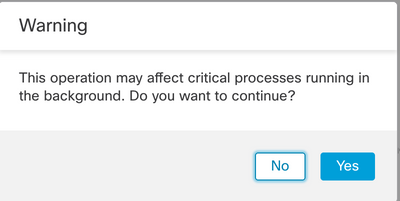

Opmerking: Zorg ervoor dat er geen andere taak wordt uitgevoerd terwijl HA wordt gemaakt, de GUI wordt opnieuw gestart.
Stap 8. Bevestig dat u de primaire peer wilt registreren.
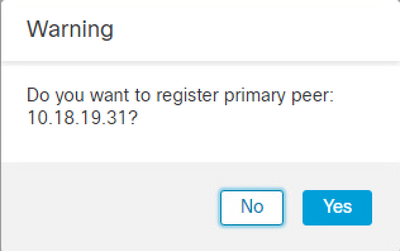

Waarschuwing: Alle informatie over de Apparaten/Beleid/Configuratie zal worden verwijderd uit Secundair FMC zodra HA wordt gemaakt.
Stap 9. Controleer of de status van het secundaire VCC hangende is.

Primair VCC configureren
Herhaal stap 1 t/m 4 op het primaire/actieve VCC.
Stap 5. Klik op Primair.
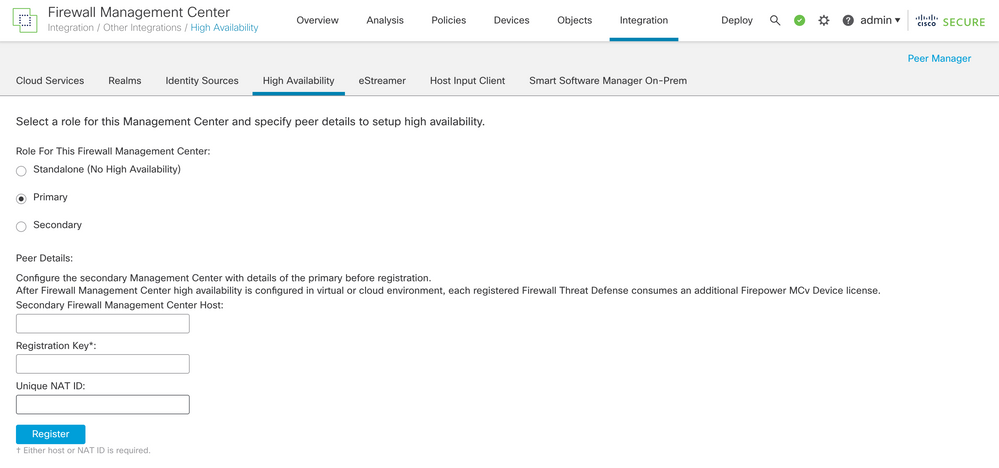
Stap 6. Voer de informatie over het secundaire VCC in en klik op Registreren.
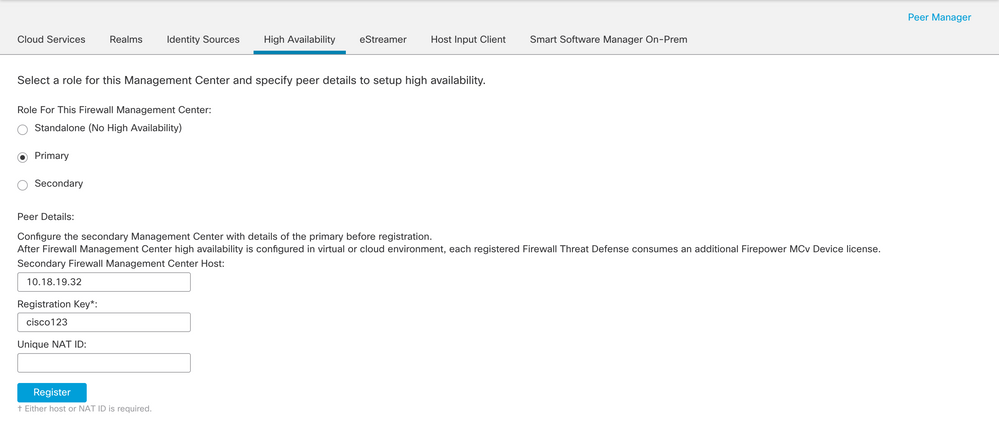

Opmerking: Gebruik dezelfde registratiesleutel die als secundair VCC wordt gebruikt.
Stap 7. Met deze waarschuwing kunt u dit bevestigen door te klikken op Yes.
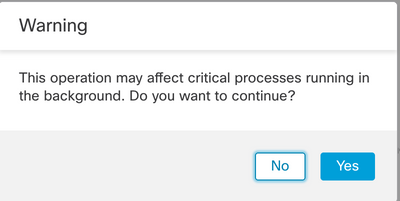

Opmerking: Zorg ervoor dat er geen andere taak wordt uitgevoerd.
Stap 8. Bevestig dat u zich wilt registreren voor secundair FMC.
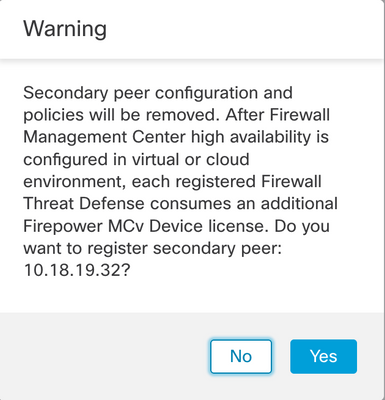

Opmerking: Zorg ervoor dat er geen kritieke informatie over het secundaire VCC is, aangezien het aanvaarden van deze prompt alle configuraties uit het VCC verwijdert.
synchronisatie tussen primaire en secundaire start; de duur hangt af van de configuratie en de apparaten. Dit proces kan vanaf beide eenheden worden gevolgd.
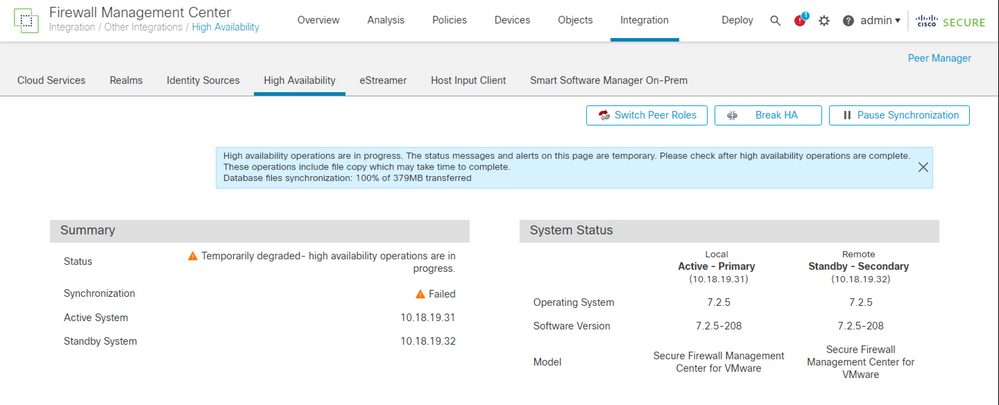

Opmerking: Terwijl de synchronisatie plaatsvindt, verwacht dat de status Mislukt en Tijdelijk gedegradeerd wordt. Deze status wordt weergegeven totdat het proces is voltooid.
Verificatie
Zodra de synchronisatie is voltooid, is de verwachte uitvoer Status Gezond en Synchronisatie OK.
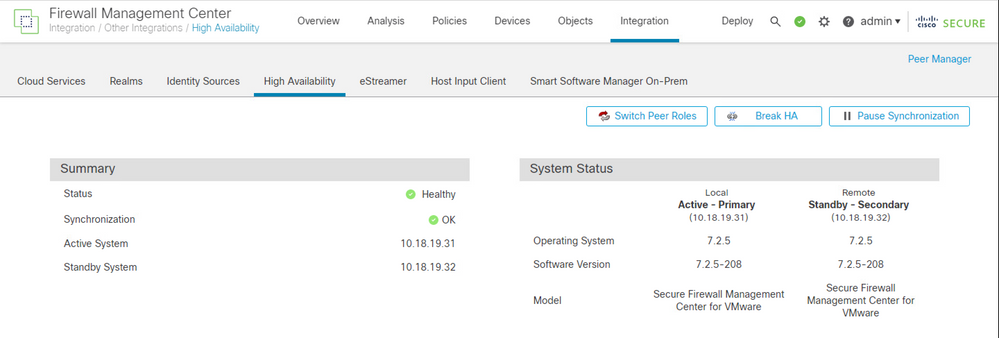
De primaire en secundaire synchronisatie behouden; dit is normaal.
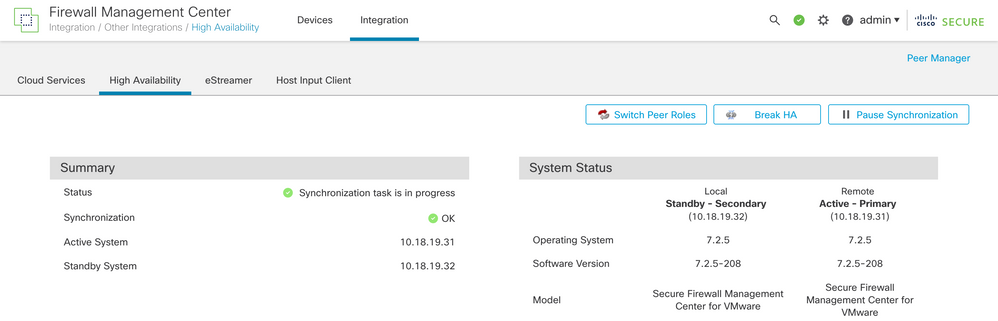
Neem even de tijd om te bekijken of uw apparaten correct worden weergegeven op zowel Primair als Secundair.


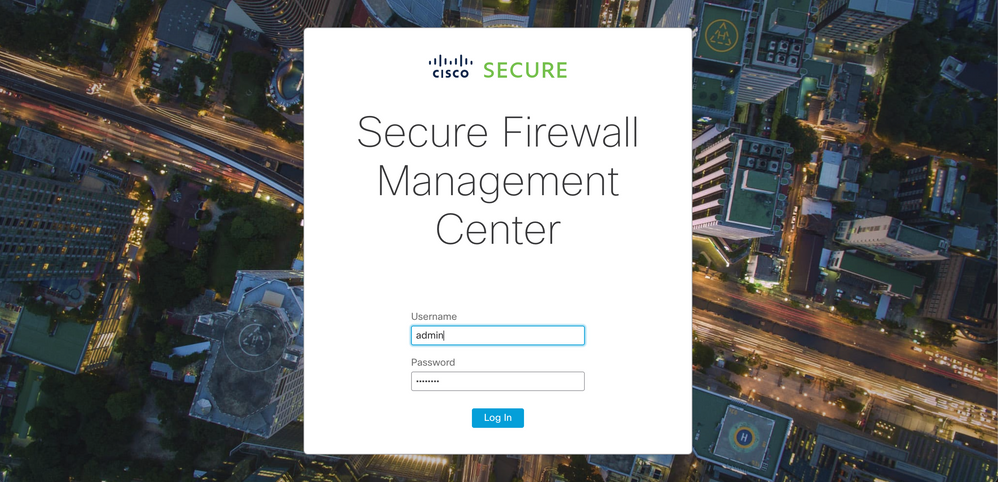
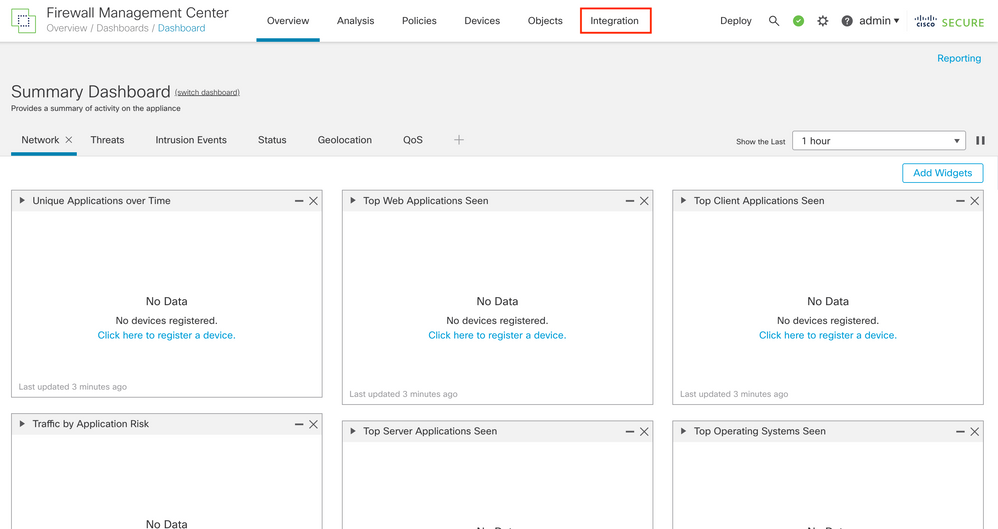
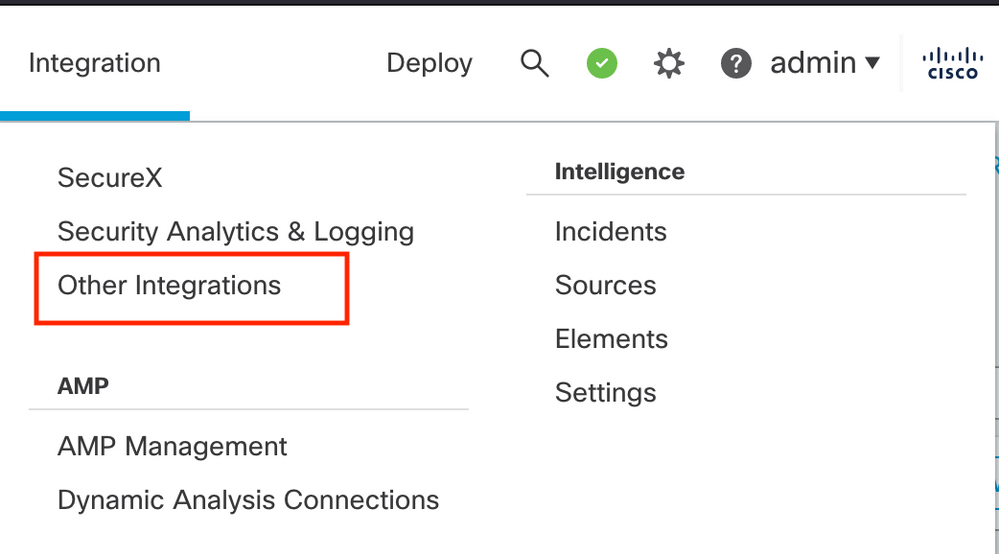

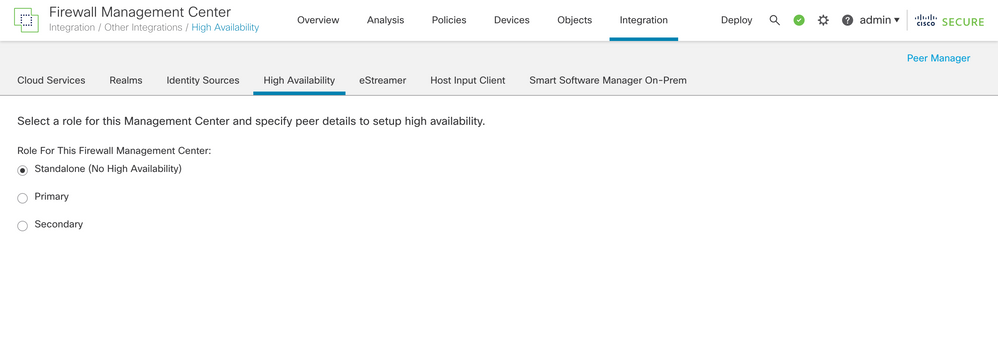
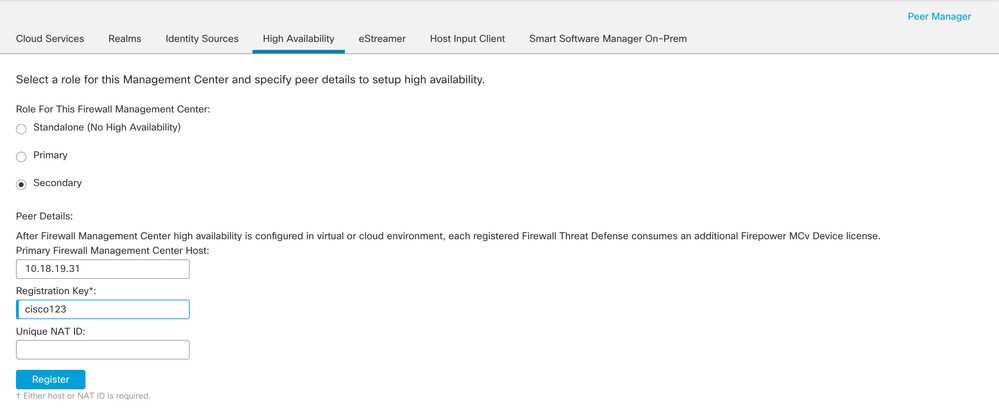

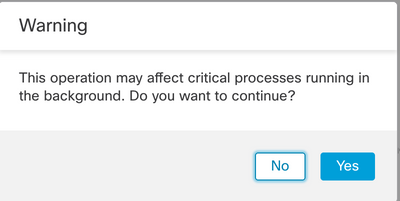
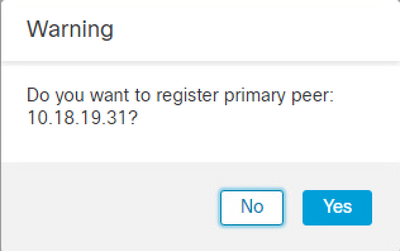

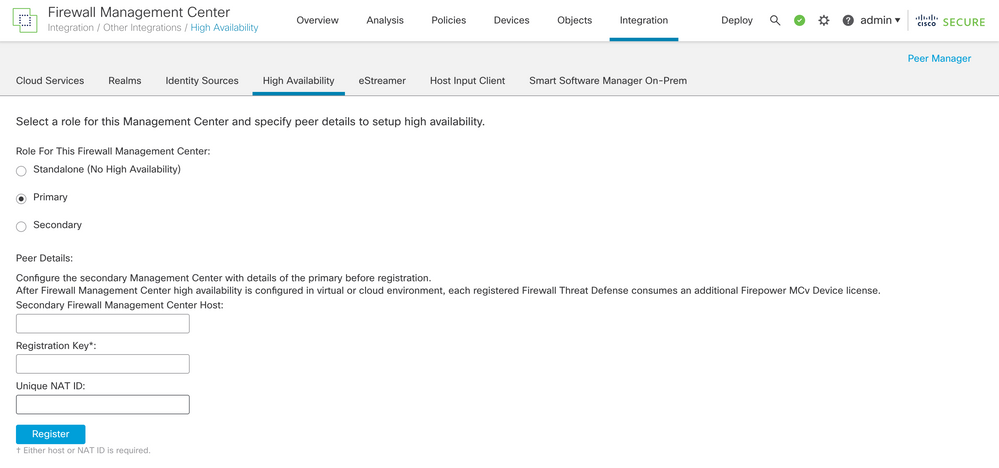
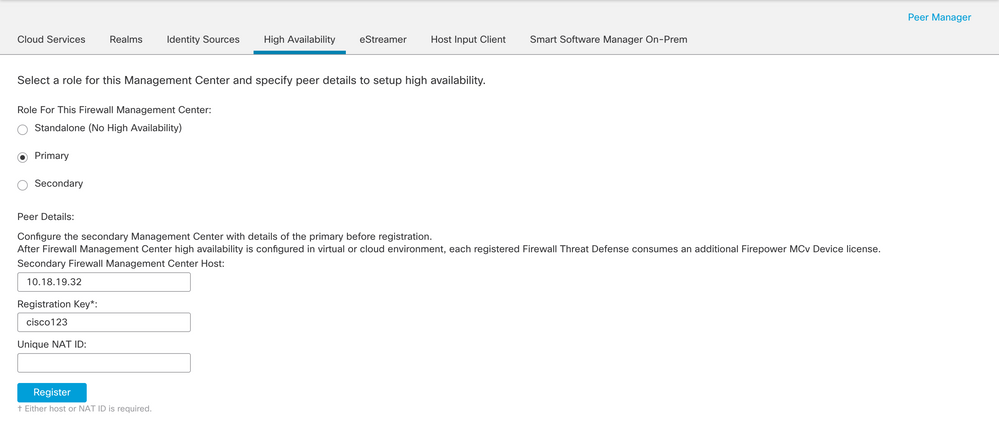
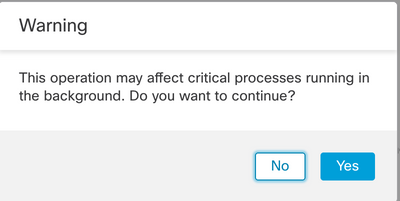
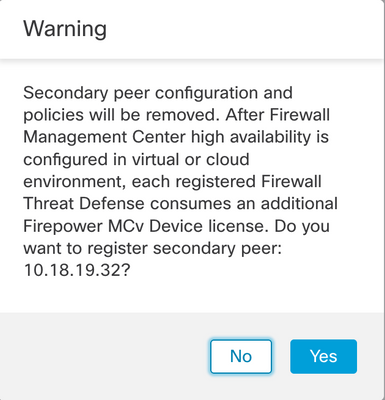
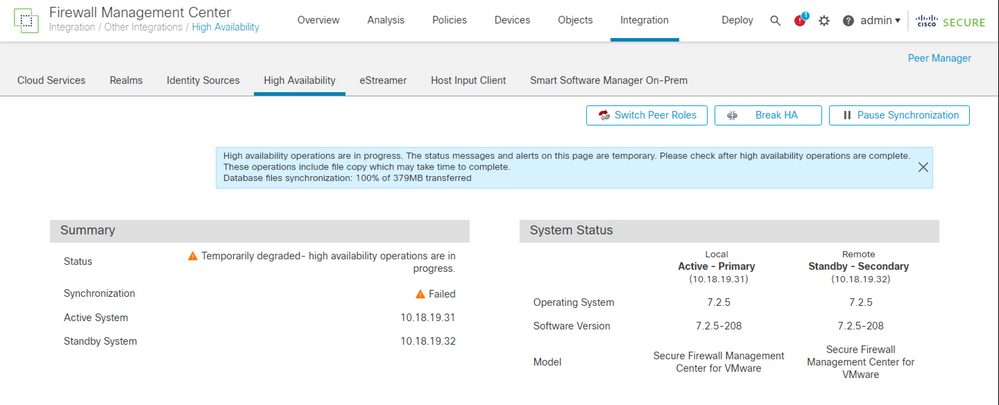
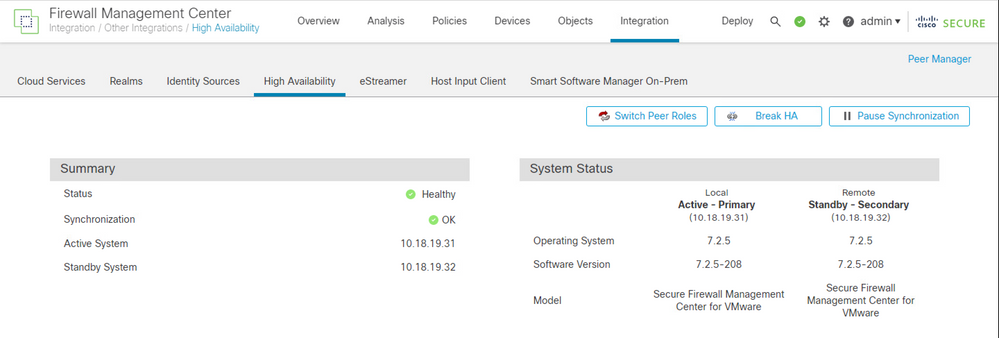
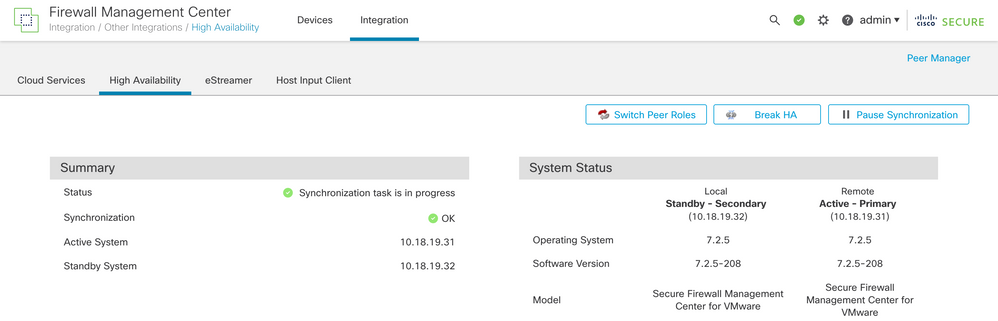
 Feedback
Feedback